Notificar usuários sobre execuções de fluxo bem-sucedidas
Compatível com o Tableau Prep Builder versão 2021.4.1 e posterior e o Tableau Server e Tableau Cloud versão 2021.4 e posterior. O Data Management é necessário para usar este recurso.
Os proprietários de fluxo podem se inscrever, usuários individuais e grupos para enviar notificações por email para obter informações sobre tarefas planejadas para execuções de fluxo bem-sucedidas. O e-mail inclui links para dados dentro do ambiente do Tableau. No Tableau Server, você pode incluir opcionalmente os detalhes do fluxo executado em arquivos Excel e CSV anexados.
As assinaturas de fluxo são adicionadas às tarefas agendadas para fluxos. Você pode adicionar assinaturas de fluxo ao criar uma nova tarefa de fluxo ou a uma tarefa de fluxo existente. Notificações por e-mail são enviadas quando a tarefa agendada é concluída com sucesso.
Definir as configurações do site para assinaturas de fluxo
Por padrão, a configuração do site de Inscrições de fluxo para enviar e receber notificações por e-mail está habilitada.

- A opção Permitir que os usuários enviem ou recebam e-mails que incluem dados de saída de fluxo permite que o proprietário do fluxo receba e inscreva usuários e grupos para notificações de execução de fluxo bem-sucedidas. No e-mail de notificação, os usuários podem acessar a fonte de dados completa ou visualizar os detalhes do fluxo de dentro do Tableau.
- Somente no Tableau Server (não recomendado): a opção Anexar arquivos de saída de fluxo .csv e .xlsx permite que o proprietário do fluxo anexe arquivos a e-mails de notificação. Os destinatários do e-mail devem ser adicionados ao servidor do Tableau; no entanto, os arquivos contêm a fonte de dados e podem ser expostos fora do sistema do Tableau. Essa opção está disponível apenas para ambientes locais.
Publicar o fluxo
Publique a saída do fluxo como um arquivo, tabela de banco de dados ou fonte de dados. Considere o seguinte ao salvar o fluxo:
(Apenas no local) Ao publicar, você pode salvar a saída como um arquivo ou como uma tabela de banco de dados e optar por anexar um tipo de arquivo .csv ou .xlsx ao e-mail.
Ao publicar e salvar a saída como uma fonte de dados publicada, a notificação por e-mail fornece um link para o fluxo no Tableau. Os arquivos não podem ser anexados ao e-mail.
Ao escolher salvar como uma saída de arquivo, você deve usar um compartilhamento de rede, e a saída e o local de entrada devem ser incluídos em uma lista segura. Para obter mais informações, consulte Etapa 4: locais de entrada e saída da lista de segurança.
As assinaturas de fluxo são compatíveis com o Windows e Linux. As seguintes restrições se aplicam a assinaturas de fluxo no Linux:
- As saídas de arquivo devem ser enviadas para um servidor Windows.
- Para fluxos que saem para um arquivo, use o formato UNC para o caminho: \\server\path\filename. Não use uma letra de unidade local.
- O caminho montado deve ser listado com segurança.
Ao anexar arquivos a um e-mail, o limite do arquivo é de aproximadamente 25 MB para o Tableau Cloud. Ao usar um Tableau Server local, você configura o tamanho dos arquivos de anexo.
Adicionar uma assinatura de fluxo
- Como proprietário do fluxo, selecione um fluxo publicado no Tableau Server ou Tableau Cloud ao qual deseja adicionar assinaturas para notificações por e-mail.
- Você pode adicionar assinaturas a uma tarefa nova ou existente:
- Se você estiver adicionando uma assinatura a uma nova tarefa:
- Clique em Tarefas agendadas > Nova tarefa.
Na caixa de diálogo Nova tarefa, selecione uma agenda para executar o fluxo na lista suspensa Selecione uma agenda.
Ative Enviar e-mail quando terminar
- Se você estiver adicionando uma assinatura a uma nova tarefa:
- Se você estiver adicionando uma assinatura a uma tarefa existente:
- Clique em Assinaturas > Assinar.
Na caixa de diálogo Adicionar assinaturas de fluxo, selecione uma agenda na lista suspensa Frequência.
No campo Enviar para, comece a digitar o nome do usuário ou grupo para preencher o campo. Selecione os usuários e grupos para os quais deseja enviar uma notificação.
Os usuários e grupos devem ser adicionados ao ambiente do Tableau pelo administrador.
(Opcional) Para ser incluído na notificação, marque a caixa Enviar para mim.
(Opcional) No campo Assunto, personalize a linha de assunto do e-mail padrão para a notificação de execução do fluxo.
(Opcional) Adicione informações sobre o fluxo executado na caixa de texto Mensagem de e-mail.
Clique em Incluir dados de saída e selecione o tipo de saída que deseja incluir no e-mail.
- No Tableau Server, se você publicou seu fluxo como um arquivo ou uma saída de tabela de banco de dados, pode optar por anexar arquivos .csv ou .xlsx contendo a fonte de dados ao e-mail. Isso não é recomendado porque os dados podem ser expostos fora do sistema Tableau.
- Se você publicou seu fluxo como uma fonte de dados, pode optar por incluir o link para a fonte de dados. Não há compatibilidade para anexar arquivos ao e-mail.
- Se você estiver adicionando uma assinatura a uma tarefa existente, clique em Assinar.
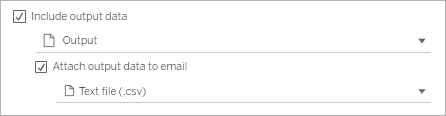
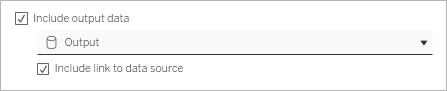
Cancelar a assinatura de uma assinatura de fluxo
Para cancelar a assinatura de notificações por e-mail, siga estas etapas.
Clique em Cancelar assinatura na parte inferior de um e-mail de assinatura.
Como proprietário do fluxo, faça logon no Tableau Server ou Tableau Cloud. Na parte superior da página, clique no ícone Notificações:
Expanda o menu… e selecione Remover notificação.
Para cancelar a assinatura e remover a assinatura como proprietário do fluxo, siga estas etapas.
Clique em Assinaturas.
Abra o fluxo publicado no Tableau Server ou no Tableau Cloud.
Na lista de assinaturas de fluxo, clique na caixa de seleção do fluxo do qual deseja cancelar a assinatura.
Selecione Ações > Cancelar assinatura.

Ver assinaturas
Você pode exibir suas assinaturas de fluxo atuais no Tableau Server ou Tableau Cloud.
- Na guia Assinaturas da página Visão geral do fluxo, você pode ver a lista de assinaturas atuais.
- Na guia Assinaturas na página Tarefas, você pode ver a lista de assinaturas junto com as assinaturas de pastas de trabalho.
Retomar assinaturas de fluxo suspensas
Às vezes, as assinaturas falham devido a um problema com o fluxo. Se uma assinatura falhar mais de cinco vezes, você receberá uma notificação por e-mail informando que a tarefa de fluxo agendada foi suspensa.
Na página Visão geral do fluxo, você pode ver quando uma tarefa de fluxo agendada falha.

Existem algumas maneiras de retomar uma tarefa de fluxo suspenso. Se você for o proprietário do fluxo:
Na área Meu conteúdo das páginas na Web do Tableau, aparece um ícone na coluna Última atualização para indicar que a assinatura está suspensa. Selecione ... > Retomar tarefas agendadas para retomar.
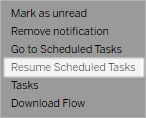
Na guia Tarefas agendadas, aparece um ícone na coluna de última atualização para indicar que a assinatura está suspensa. Selecione o fluxo e clique em Ações > Retomar.
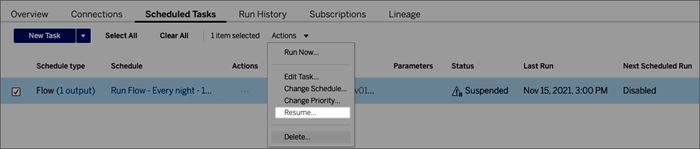
Acesse os dados de fluxo de um e-mail de notificação
Dependendo de como a notificação de fluxo foi configurada, você pode acessar a fonte de dados e os anexos de arquivo do e-mail de notificação.
- Clique em Exibir fluxo para abrir o fluxo no Tableau Server ou Tableau Cloud.
- Clique no arquivo de anexo para visualizar os dados do fluxo.
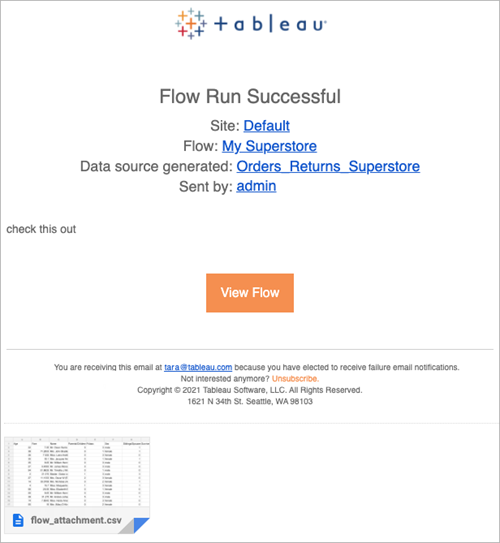
Quem pode fazer isso
- Os proprietários de fluxo podem criar assinaturas de notificação de fluxo para fluxos de sua propriedade.
Para receber notificações, usuários e grupos devem ser adicionados ao ambiente do Tableau pelo administrador.
Para obter mais informações, consulte os seguintes artigos:
